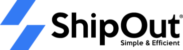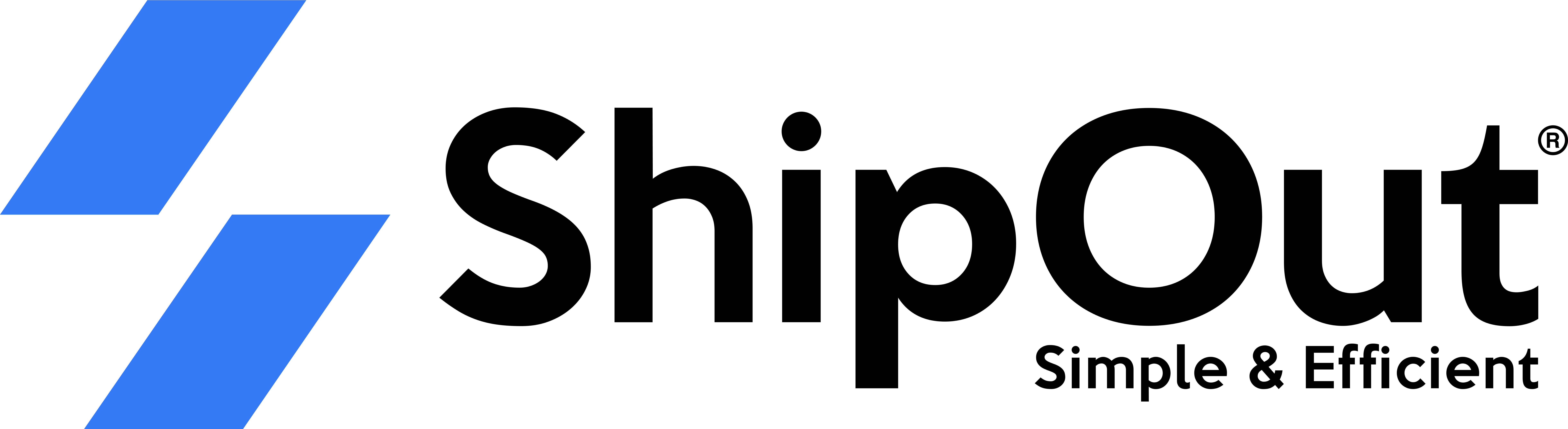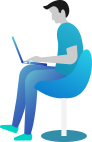一、提报大货出库单
大货出库单创建操作步骤:登录OMS > 仓库管理 > 出库 > 大货出库 > 新建出库单 > 填写相关信息保存并提交;红色星号标记字段为必填;

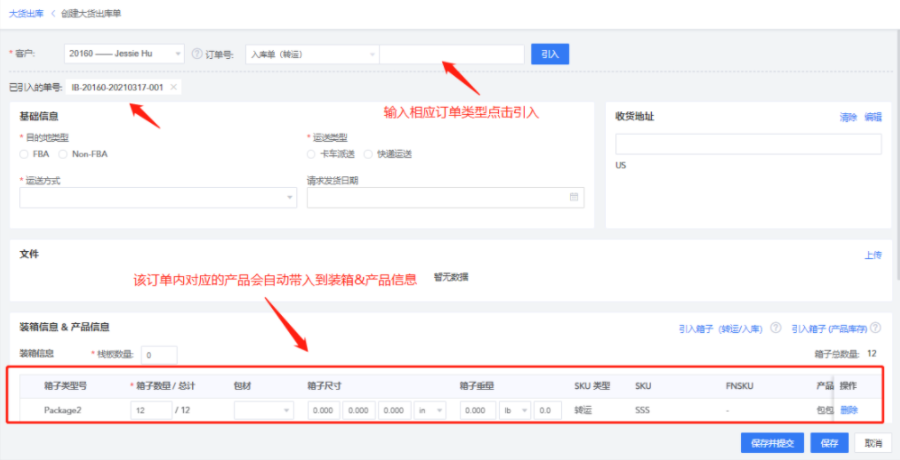
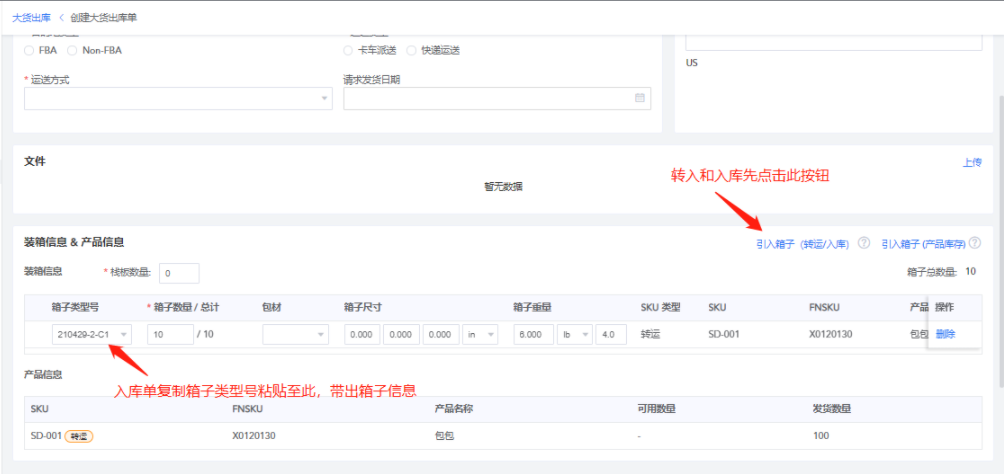
- 大货出库提报支持引入退货换标的产品,入库转运列表进的箱子,以及一件代发在库的产品库存;
- 订单已提交状态仍支持仓库端和客户端双方进行订单信息修改以方便进行打包信息以及附件信息的更新;
- 引入退货单只能引入实际处理的退货换标的SKU信息,需要点创建箱子按钮组建相关箱子。可以选择对应的单据输入订单号点击引入;
字段填写说明:
- 订单号:可以关联已接收的转运类型的入库单或退货单来创建出库单,入库单里的箱子、SKU、尾程信息、文件等将会被引入并自动填充到当前页面;
- 运送类型:可以根据不同运送类型选择不同的运送方式;支持仓库为OMS打印尾程物流单号;可分为亚马逊的运输方式(亚马逊卡派或者亚马逊出物流面单),仓库的运输方式(仓库的卡派或者通过仓库打印物流单号)以及客户端自己的运输方式(自己预约卡派或上传物流面单)三种;
- 收件地址:可预先在地址簿进行亚马逊仓库收件地址预录,预录的地址可以在该页面直接通过关键字搜索;也可以点击编辑直接添加新的收货地址;如引入入库单填写了尾程签出信息,收件地址也将自动引入;
- 装箱信息&产品信息:引入箱子(入库或转运)即通过选择箱子类型号,可以引入已经接收的转运类型或者入库接收类型的箱子,选中后对应箱子和SKU信息等将会被自动填充到该页面,仅支持编辑箱子相关信息;
引入箱子(产品库存)即通过选择SKU,填写相应的数量信息、箱子信息来组建新的箱子类型,这部分出库将减少一件代发的产品库存;
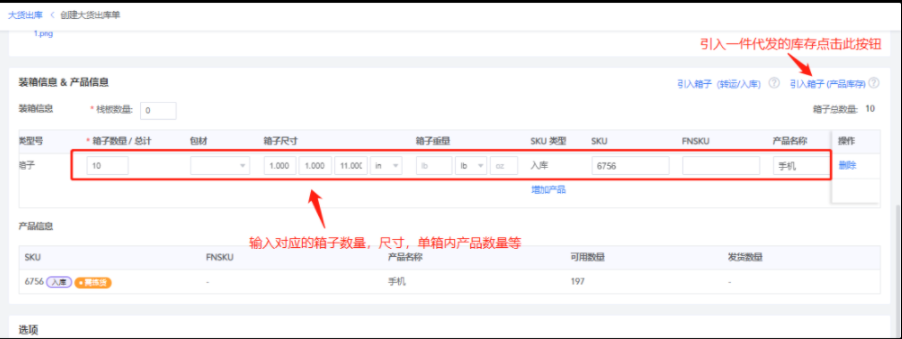
产品信息:即所有装箱产品的汇总;根据不同的SKU,不同的来源渠道展示;比如引入来自入库转运列表的产品会有入库的标签;


二、 补充箱唛&卡派等信息
操作流程: 登录oms > 仓库管理 > 出库 > 大货出库 > 已提交 > 下拉操作栏 > 上传文件 > 确认;
文件上传支持多类型和多种格式文件;文件上传之后,OMS也可编辑订单备注以告知WMS贴标注意事项等;
WMS上传打包信息之后,OMS对应已提交界面会出现橘色标志提醒订单信息已经更新;


同时OMS端此时还可对订单内产品信息以及装箱信息进行调整;

三、 查看签收单据和费用明细
操作步骤:登录OMS > 完成 > 点击对应订单号 > 订单详情可查看对应文件以及收费情况;